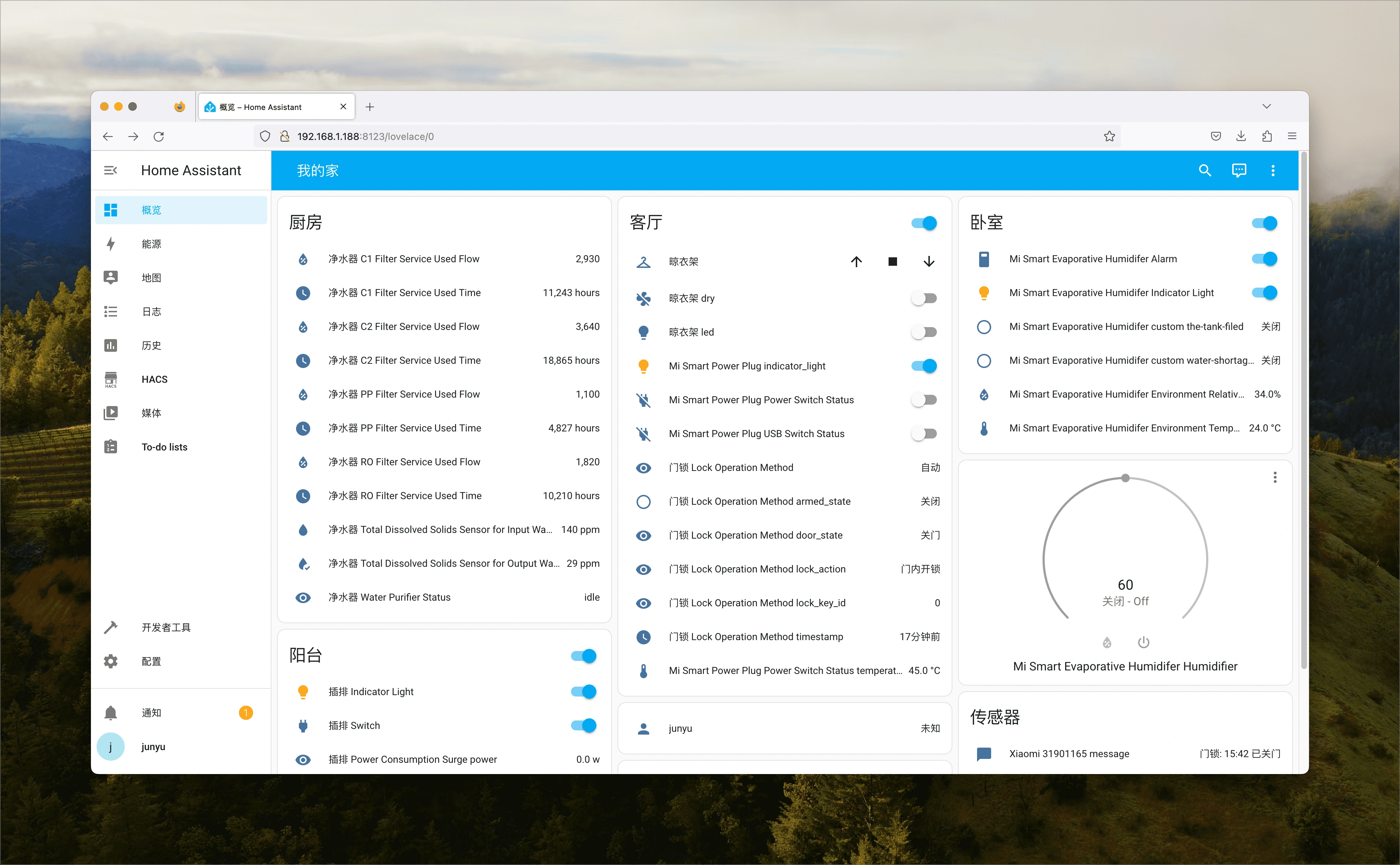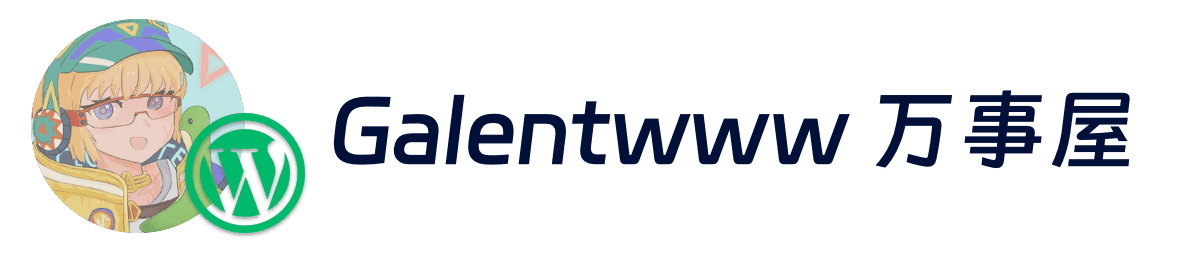本文头图来源:Pixiv/混沌Amigo@日常
这篇文章不是全新教程,只是我的一个记录。前几天帮哥们在威联通上装了一个,正好想着家里的 HA 也该更新了,总之就是重新弄一下,再把踩的坑盘点一遍,省的日后全网去找。。。
更新套件到最新
现在的最新正式版 DSM 大概是 1.21 ,原来的 Docker 管理器也向威联通学习该叫 Container Manager 了,于是乎先更新到最新版。
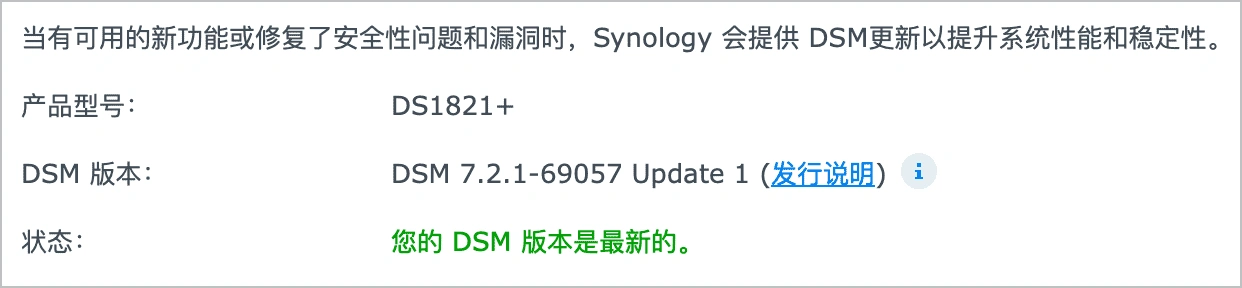
拉取 HomeAssistant 镜像
根据官方提供的教程,对于 DS 1821+,我们最好直接拉取官方提供的 HA 镜像
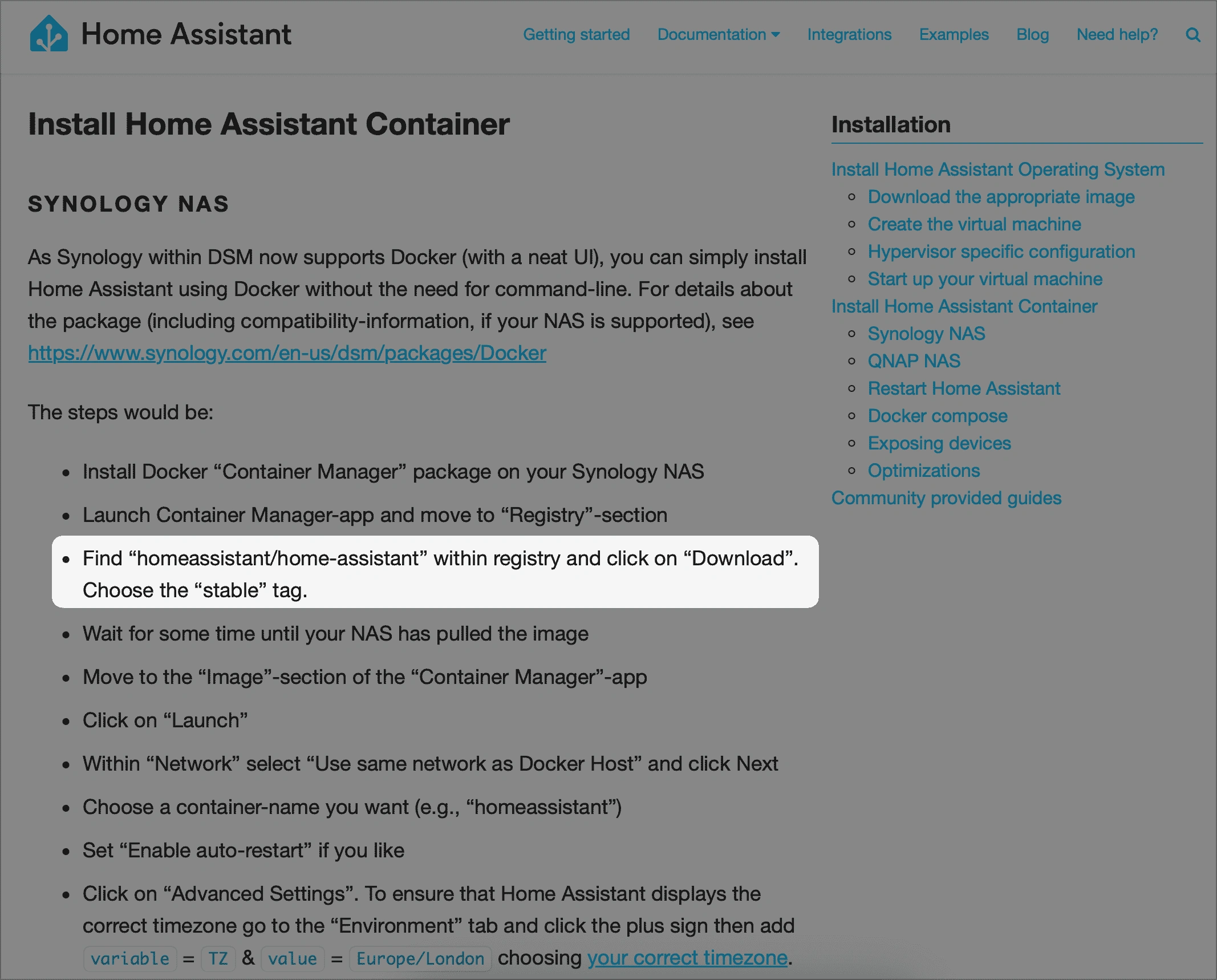
前往 Container Manager ,在「注册表」中搜索「homeassistant/home-assistant」
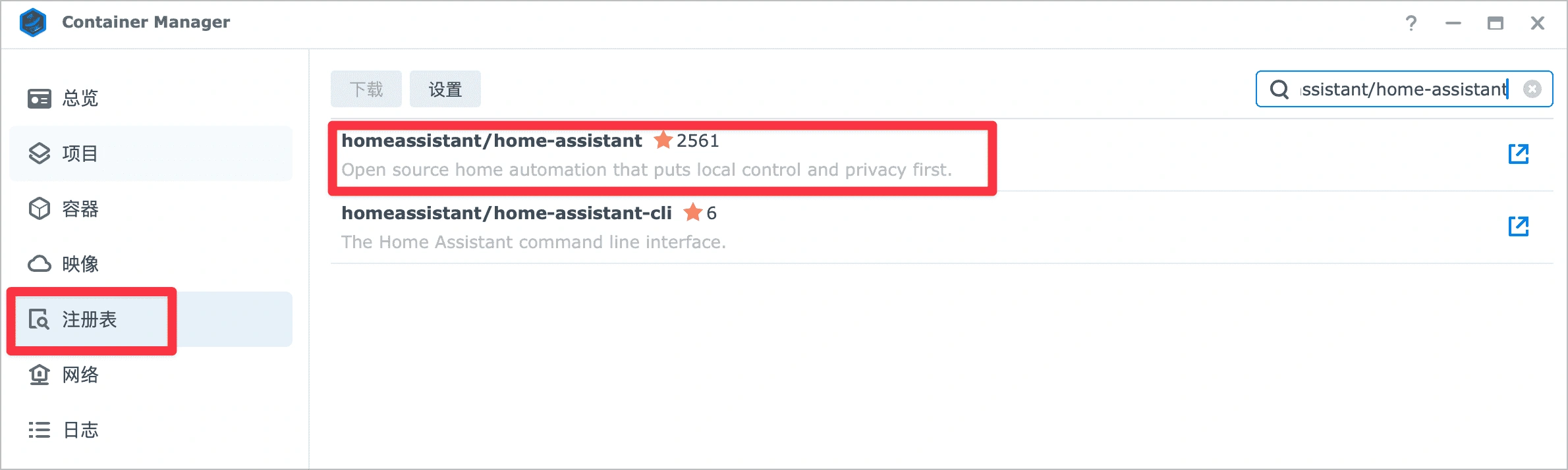
设置镜像
这里没什么好注意的,按照官方教程来即可。对于群晖来说,新建容器的操作在「容器」-「新增」里面
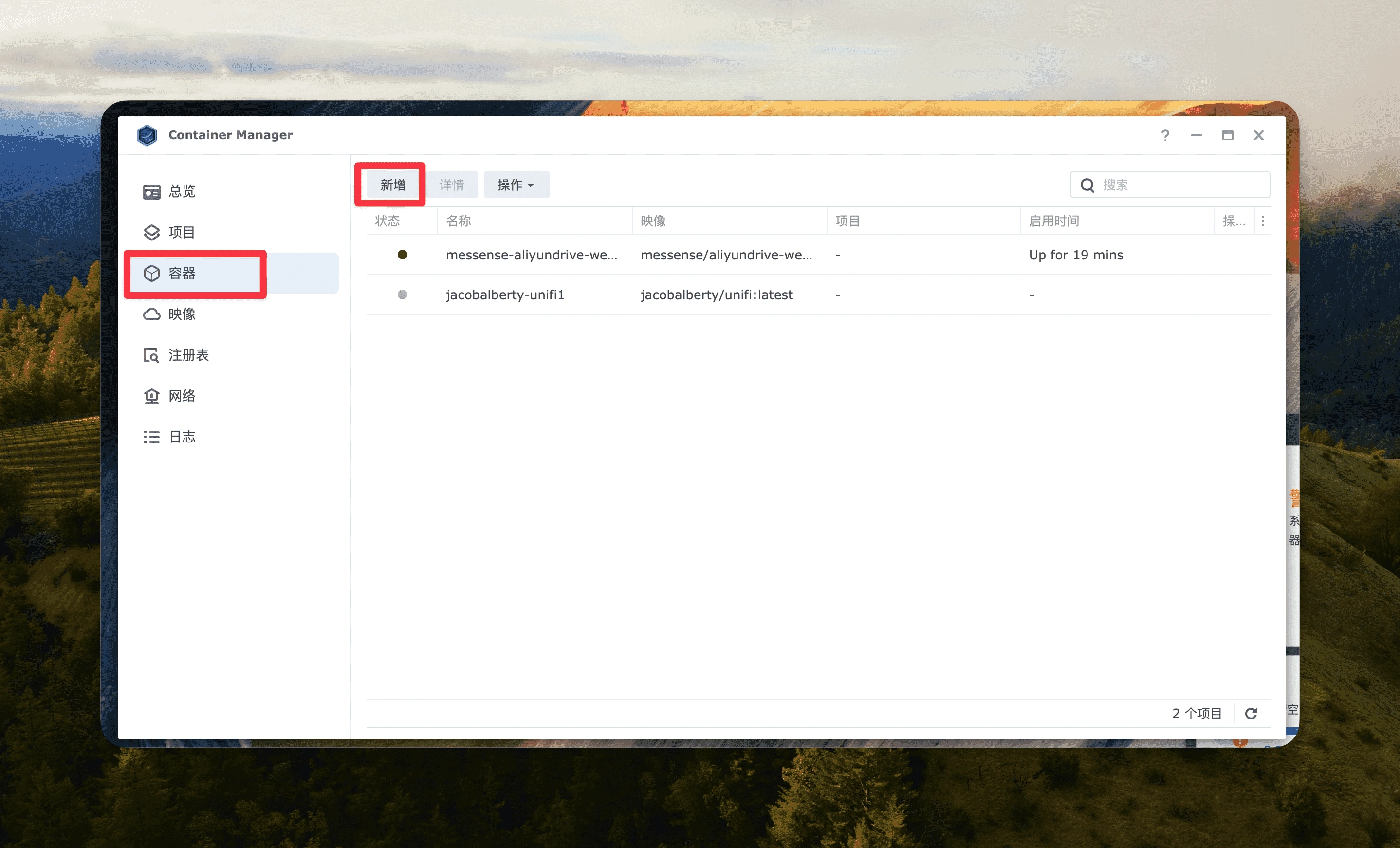
填写基本信息,这里记得勾选「自动重新启动」

需要设置的内容为:
- 端口
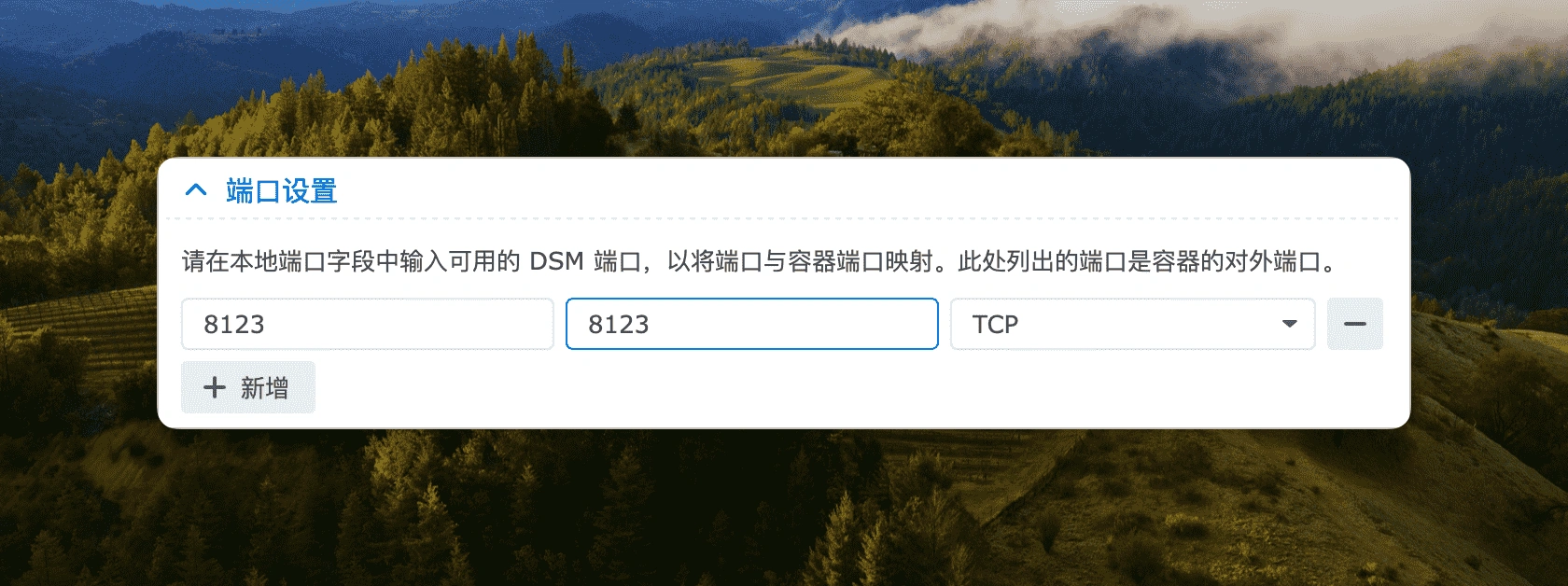
- 时区
时区直接按照标准在变量里新增一条:Asia/Shanghai
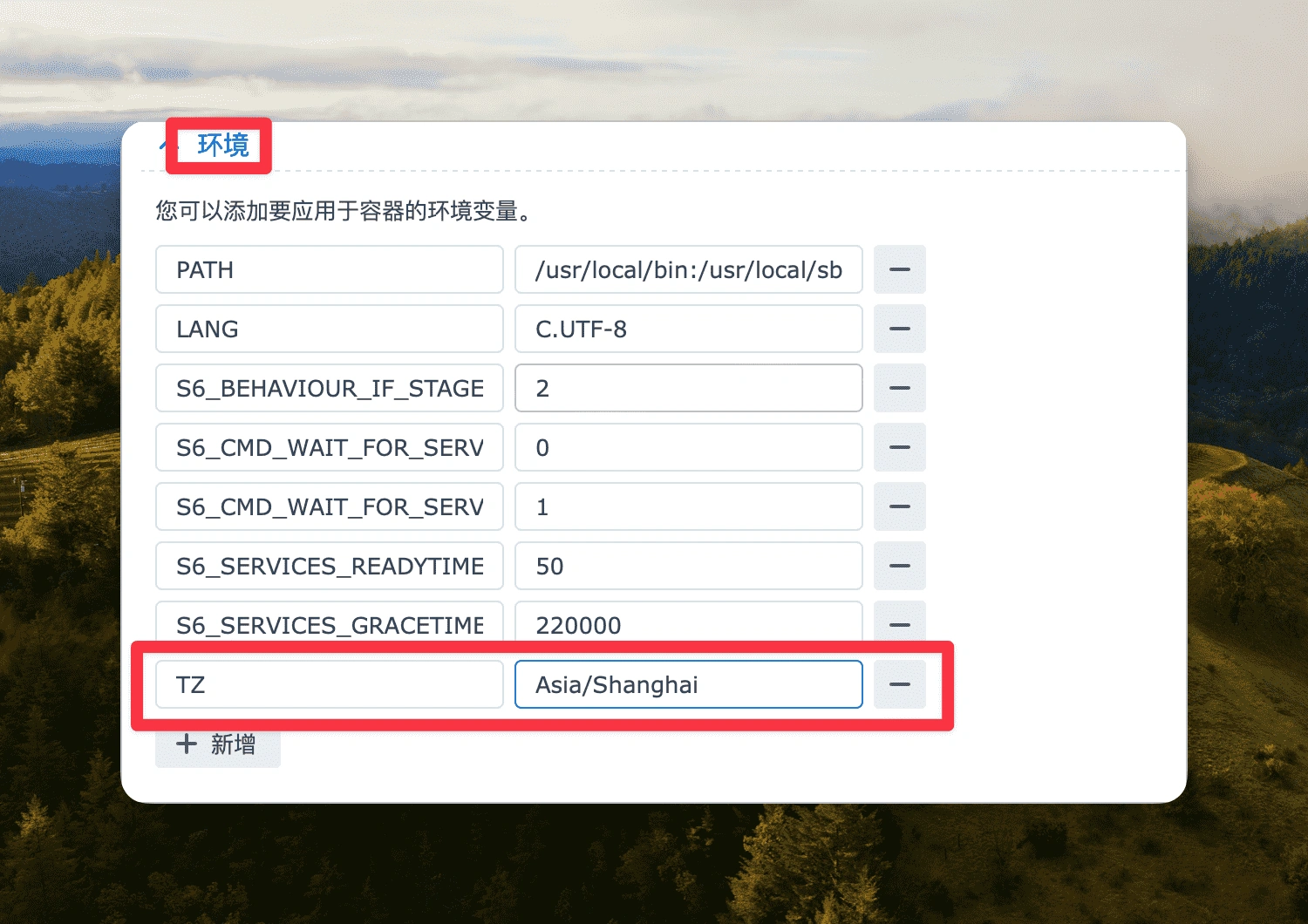
- 文件映射
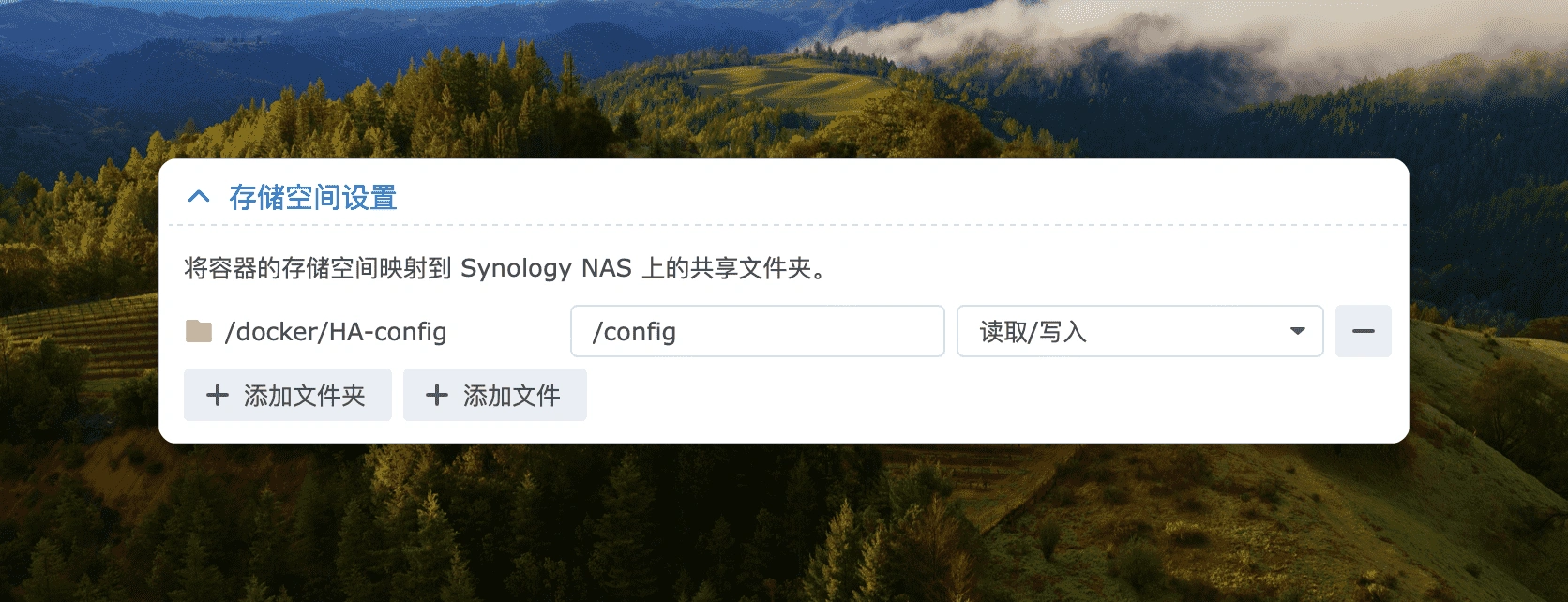
- 网络模式
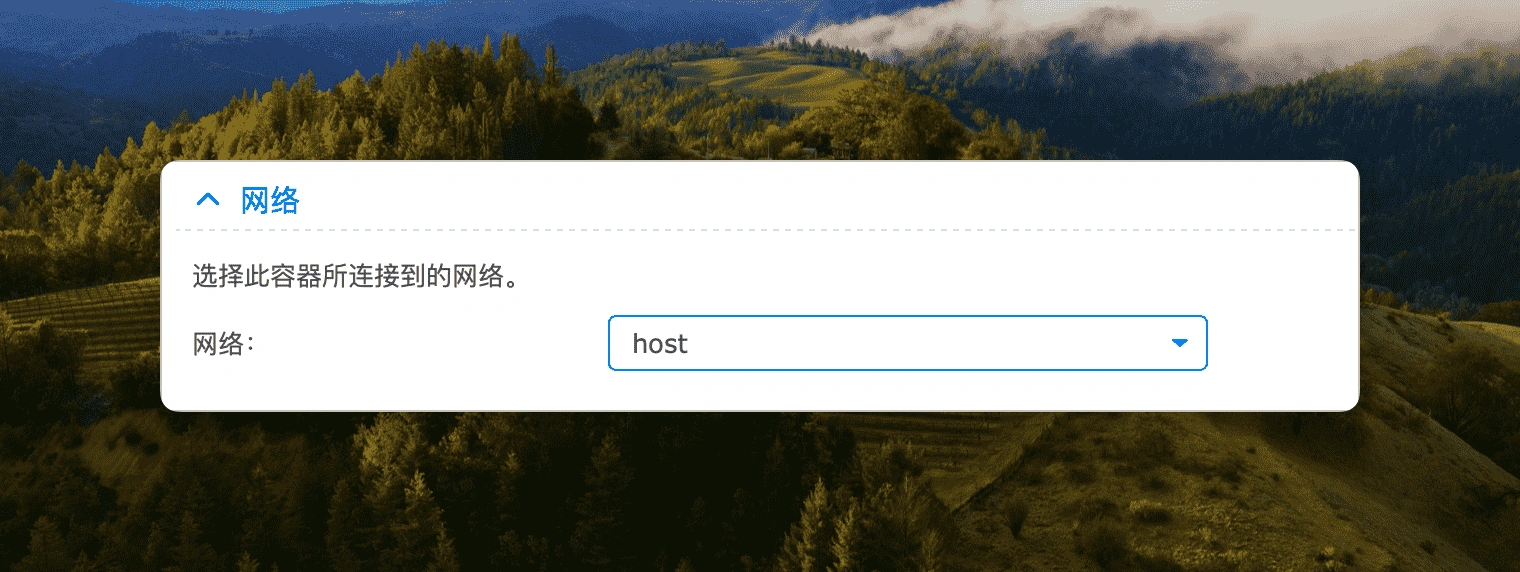
这里有一点需要注意,网络模式这里选择 Host 模式,如果按照官方教程上的选择 Bridge 后,家庭应用会无法发现设备,卡在输入配对码这里。
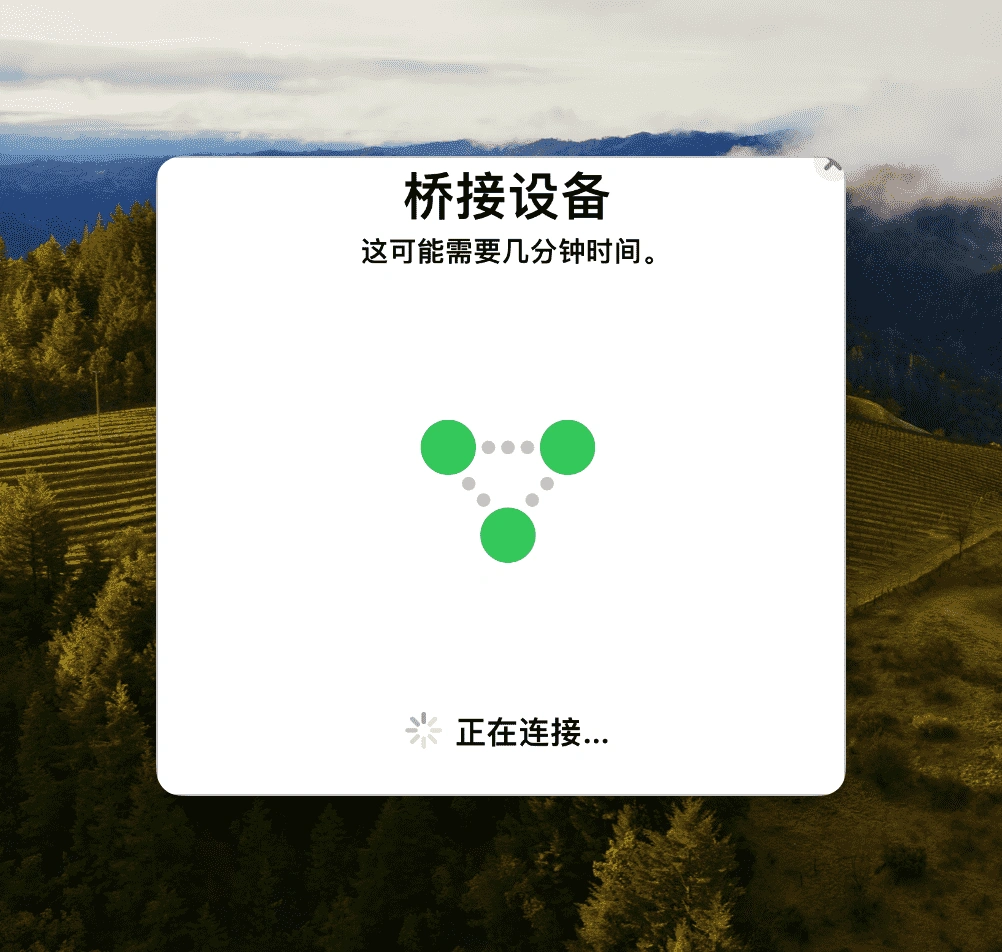
随后点击下一步和完成,直接运行容器即可。等待部署完成后输入IP:PORT即可访问欢迎向导,我的是192.168.1.188:8123。
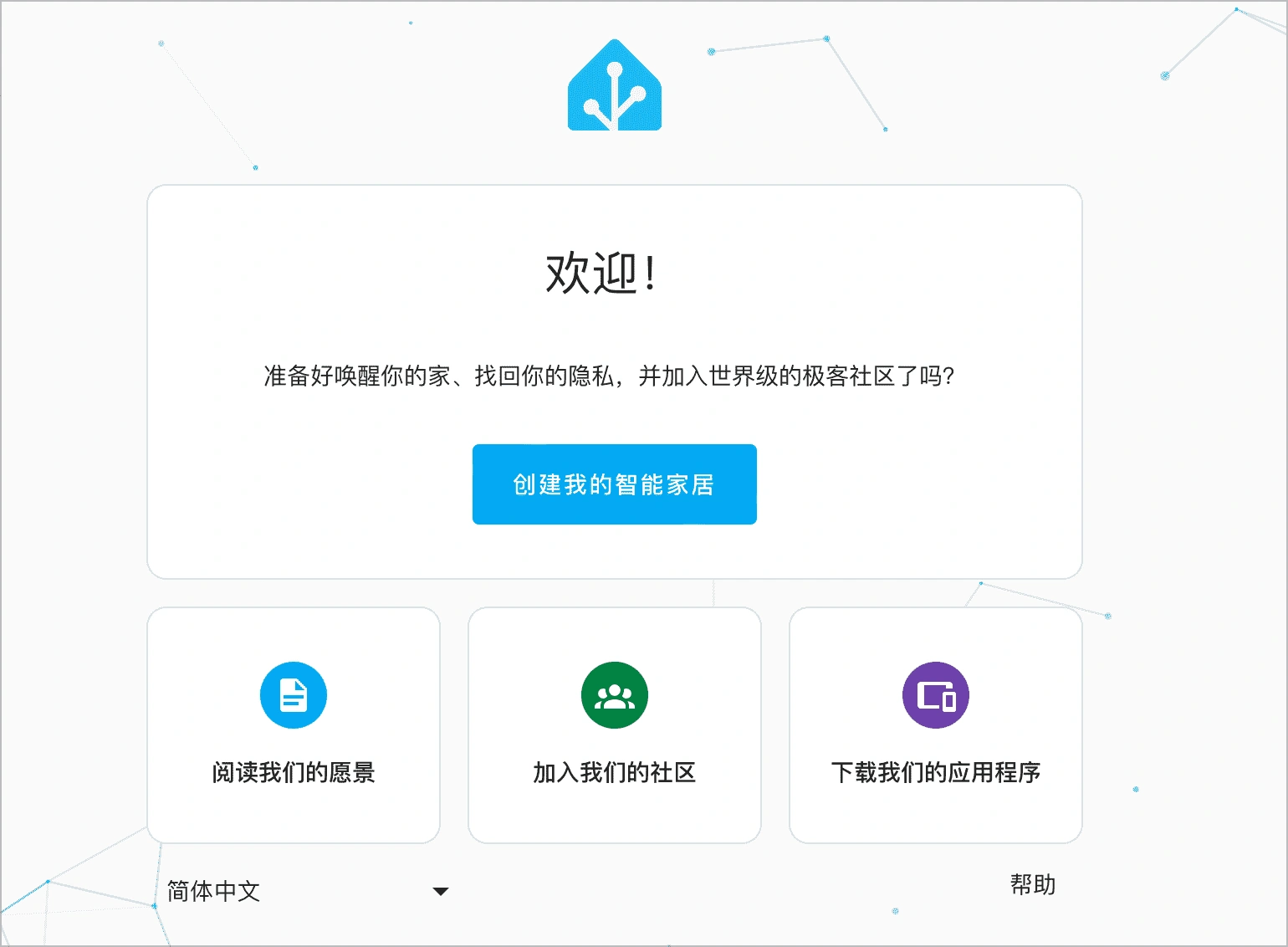
随后按照设置完成基本信息的配置即可。
设置 HomeKit
这里跟我之前查阅的教程有所出入。我之前参照的老版本教程是安装一个叫作 HomeAssistant-HomeBridge 的插件,但是现在这个 HomeKit 的功能已经集成在 HA 内置的组件里面了,只需要在「配置」-「集成与服务」里点击「添加集成」,再弹出的窗口中输入「homekit」,里面就内置了一个对应的插件,点选激活「HomeKit Bridge」即可。
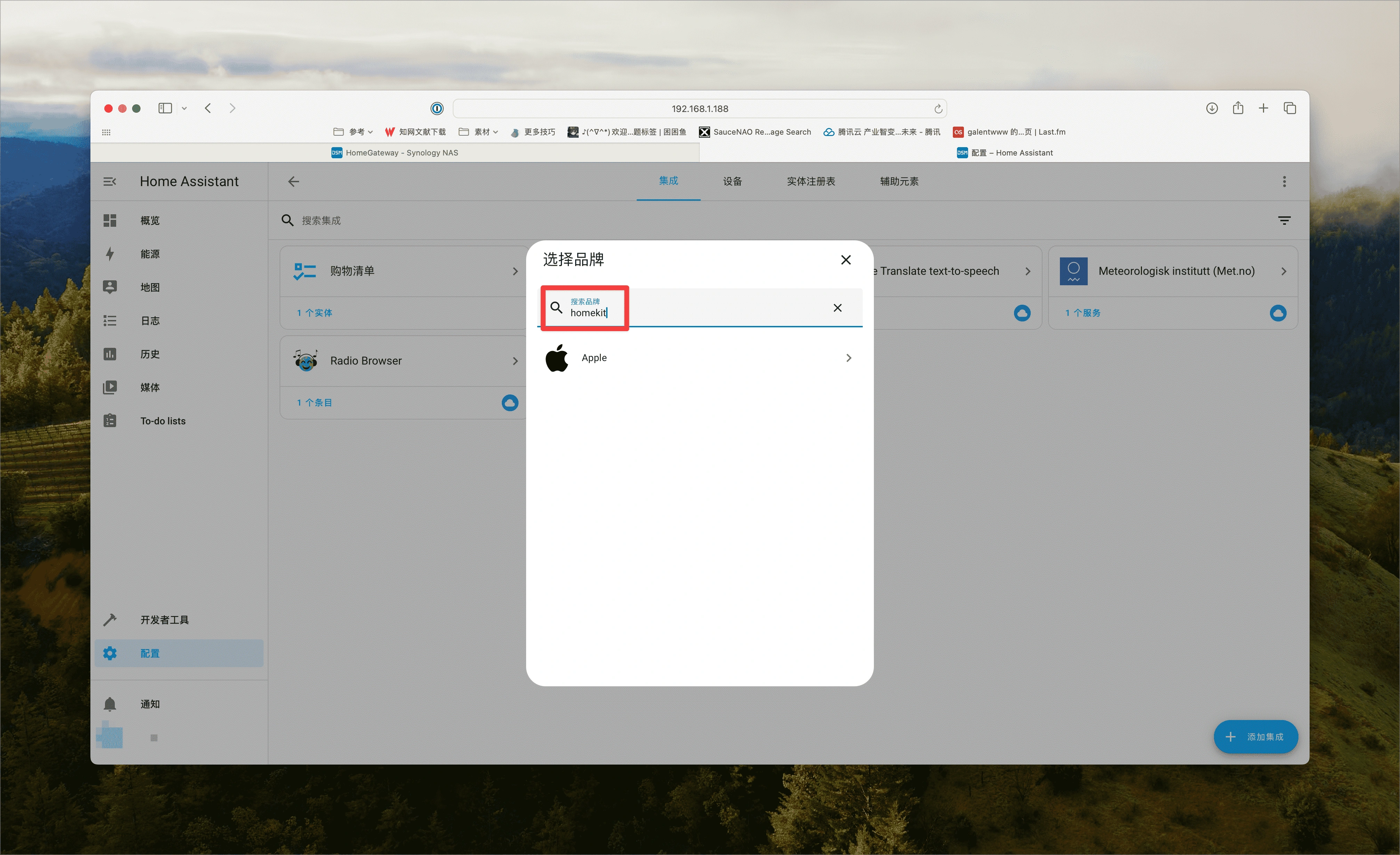
默认的配置是不含传感器的,如果你想接入传感器,就在「要包含的域」中选择「Sensor(传感器)」
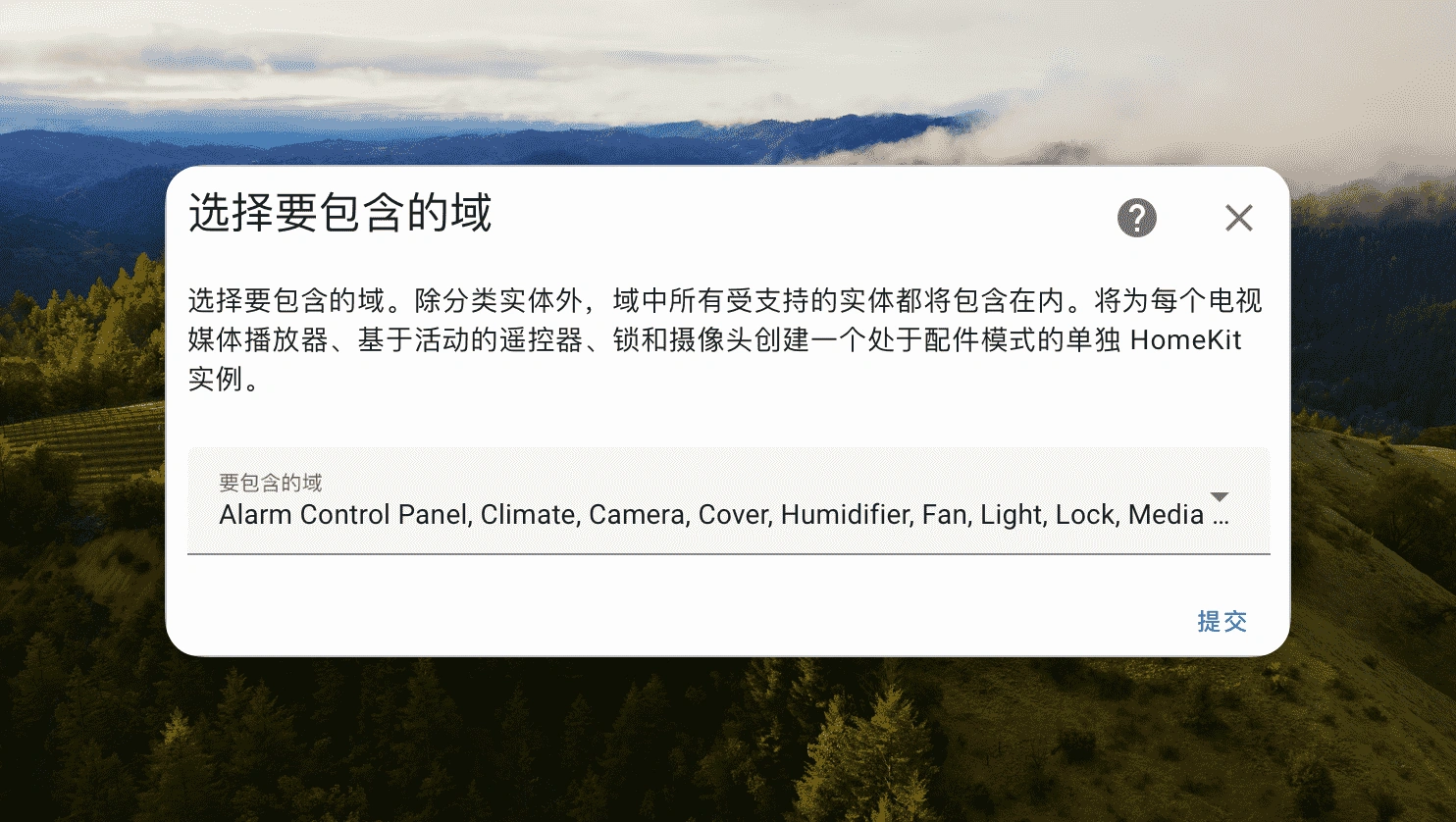
随后在通知中就能查看到配对二维码和配对码了,使用 iOS 设备的「家庭」App 扫描即可添加这个桥
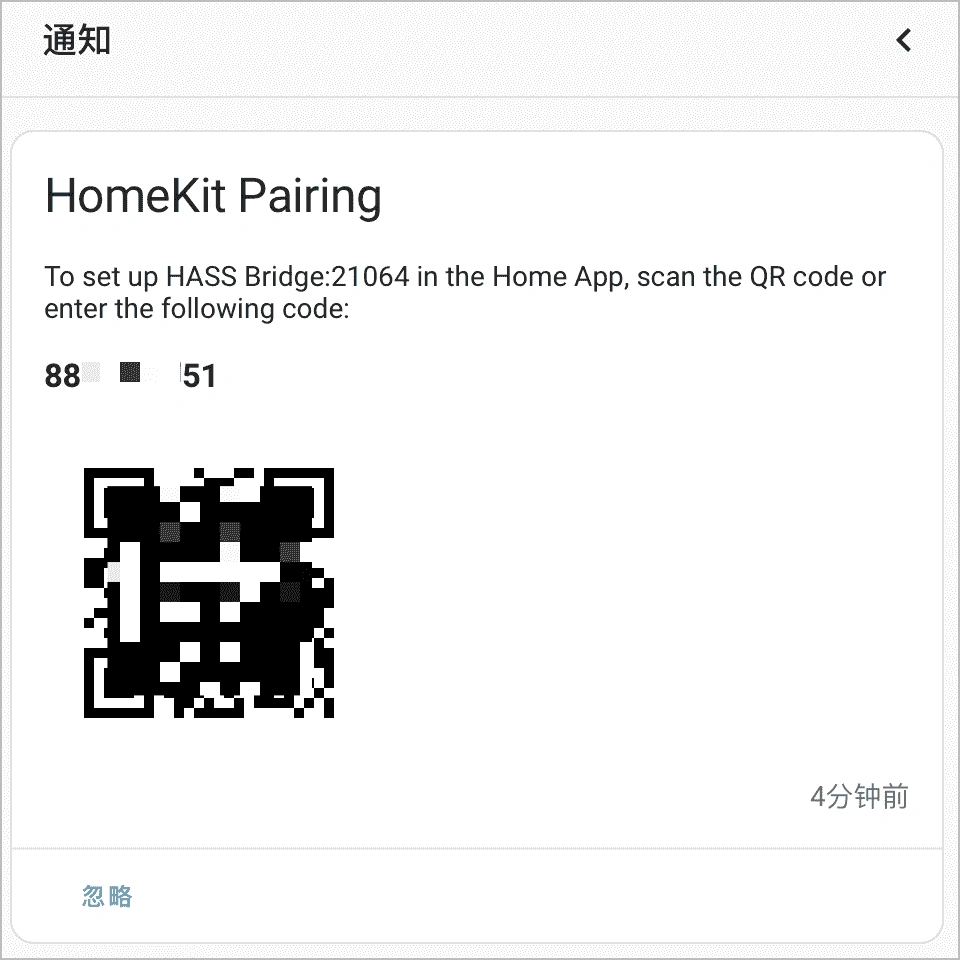
安装 HACS(可选)
HA 的开源社区提供了一个类似于应用市场的插件叫作 HACS,可以使用图形化 UI 管理组件,有需要的可以进行安装。官网在这里: Home Assistant Community Store
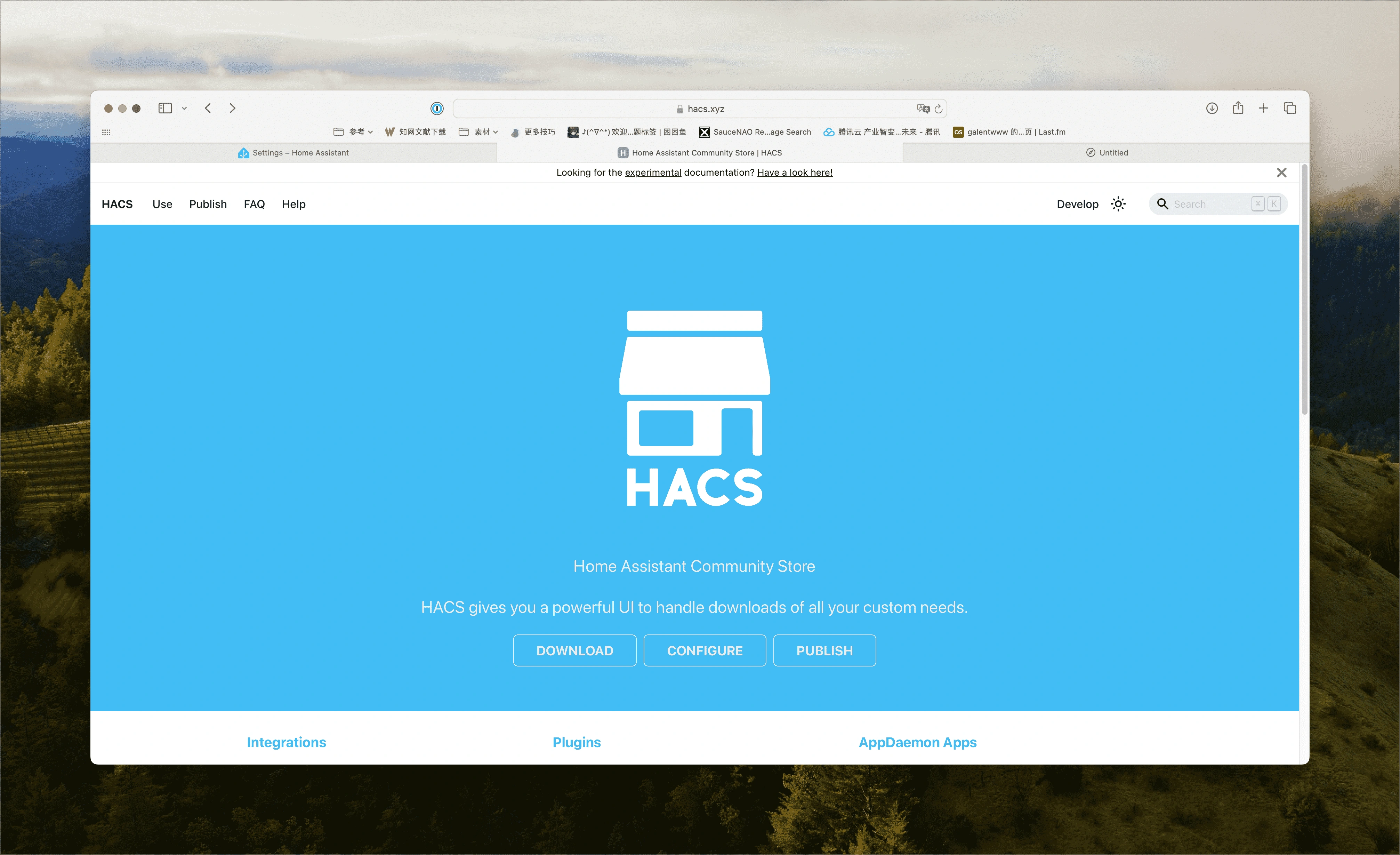
官方提供了一个安装脚本来在你的机器上运行。考虑到在 NAS 运行脚本比较麻烦,我们直接手动取出下载地址:
https://github.com/hacs/integration/releases/latest/download/hacs.zip
下载这个文件,到刚刚映射的文件夹,建立一个 custom_components 文件夹,将其放入。所以说,对于我的情况,是我的是 HA-config/custom_components
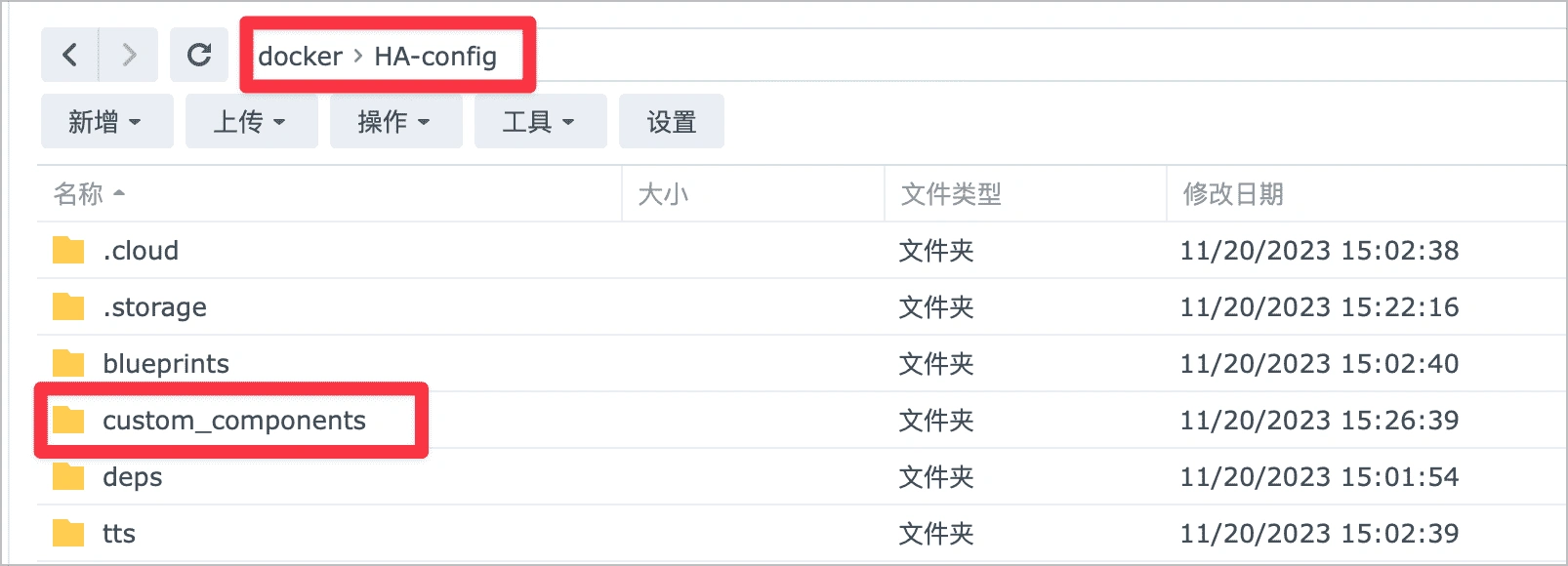
将整个 HACS 文件夹都放进去,如图
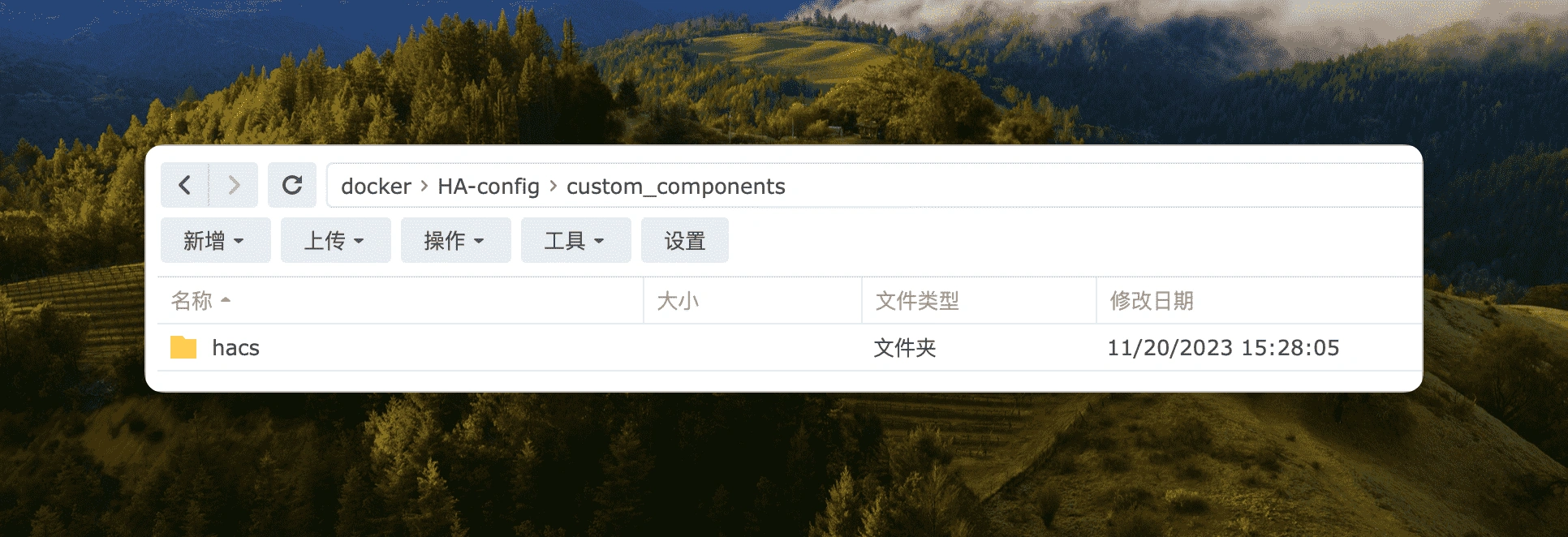
随后前往 「HomeAssistant」 – 「开发者工具」中选择第一个栏目中的「重启」
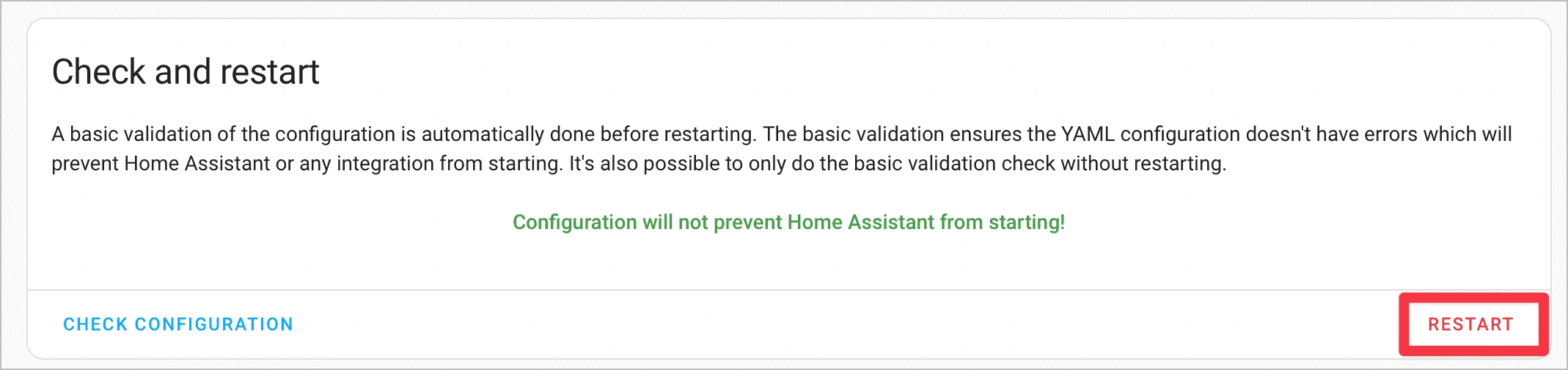
重启完成后回到「配置」-「集成与服务」里点击「添加集成」,再弹出的窗口中输入「HACS」;选中那唯一一个选项
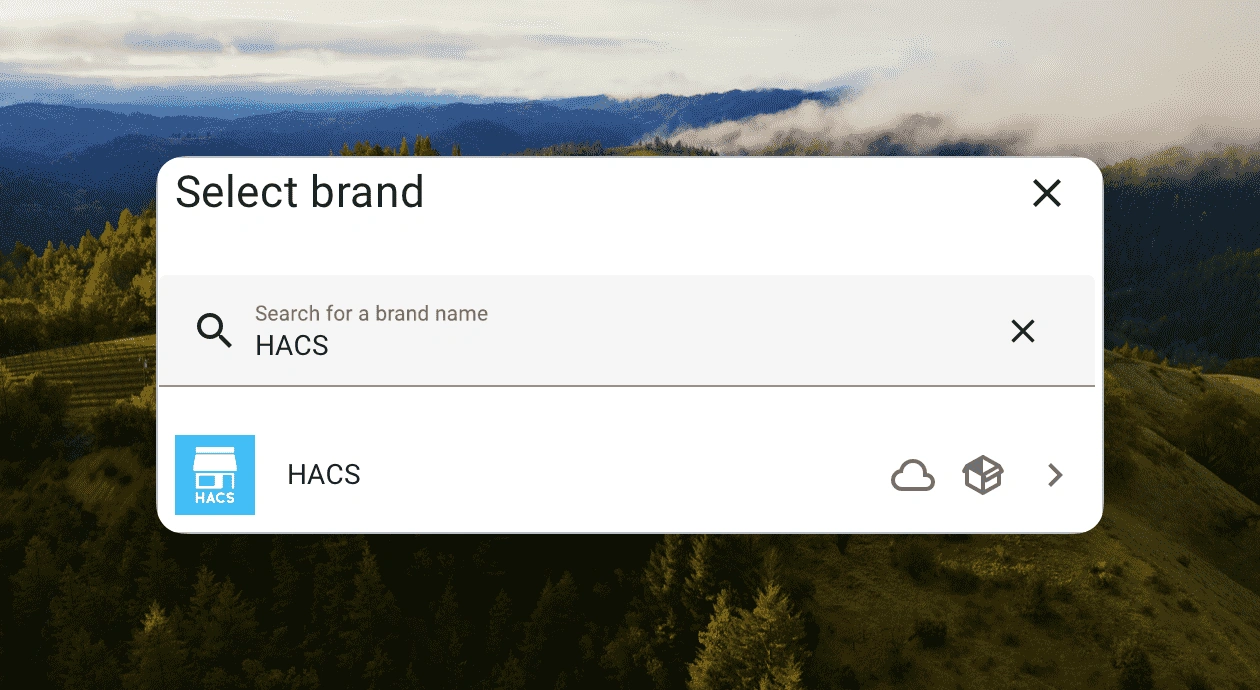
在弹出的窗口中选择所有的选项,打开 Github 进行认证即可。
安装 mi-iot 插件
目前小米智能家居型号品类众多,接入方法也五花八门,这里就讲最简单的接入方式——mi-iot-auto 插件接入
这里的内容与老版本教程有所出入,我所了解到的老版本教程是使用的 miot-raw 插件,现在已经更换成 Xiaomi Miot Auto。
通过 HACS 安装插件
在 HACS 插件市场中搜索 「miot」,选择「Xiaomi Miot Auto」点击进入,使用下方的下载按钮进行下载。
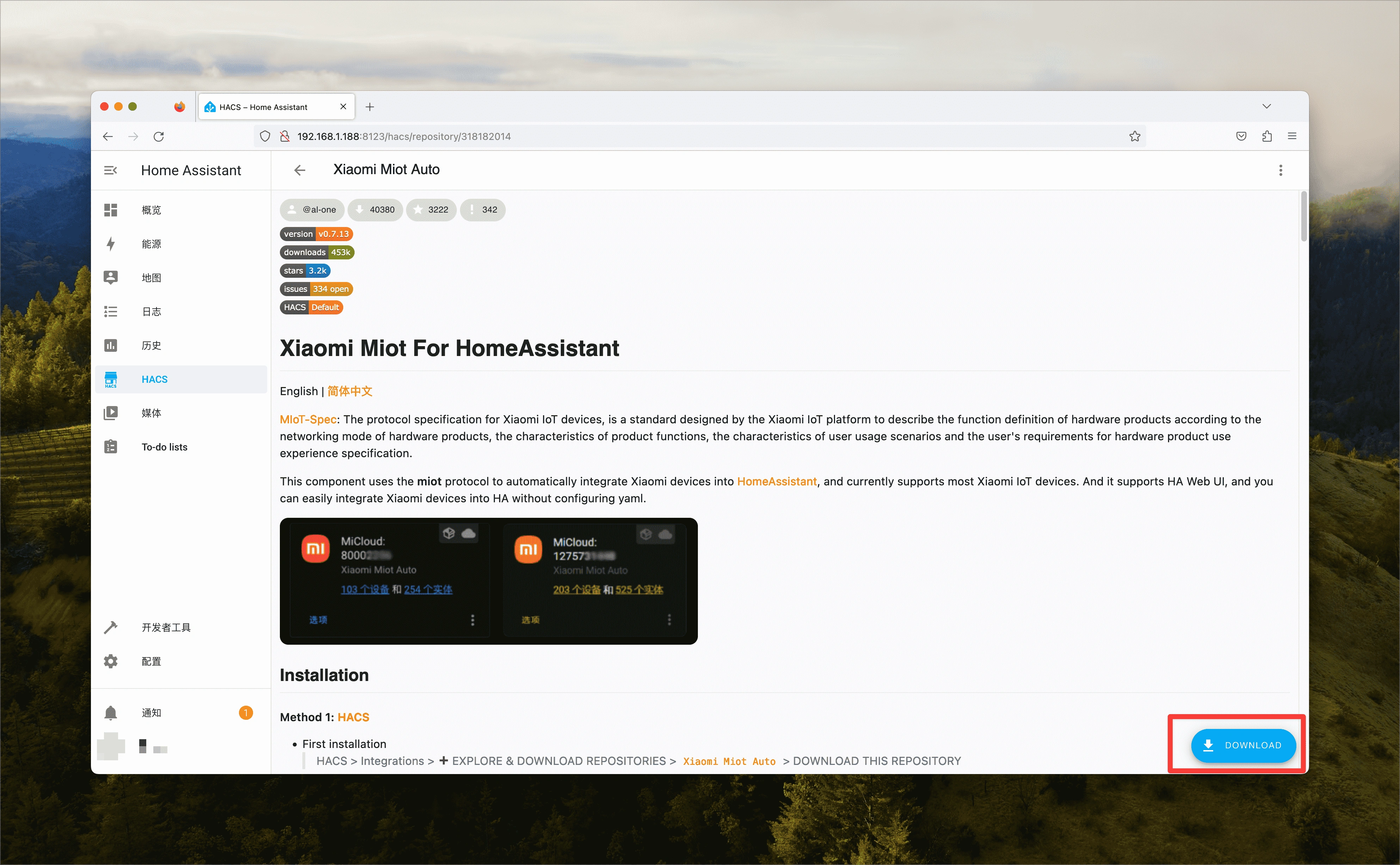
随后在「配置」中弹出通知,提示 HA 需要重启。
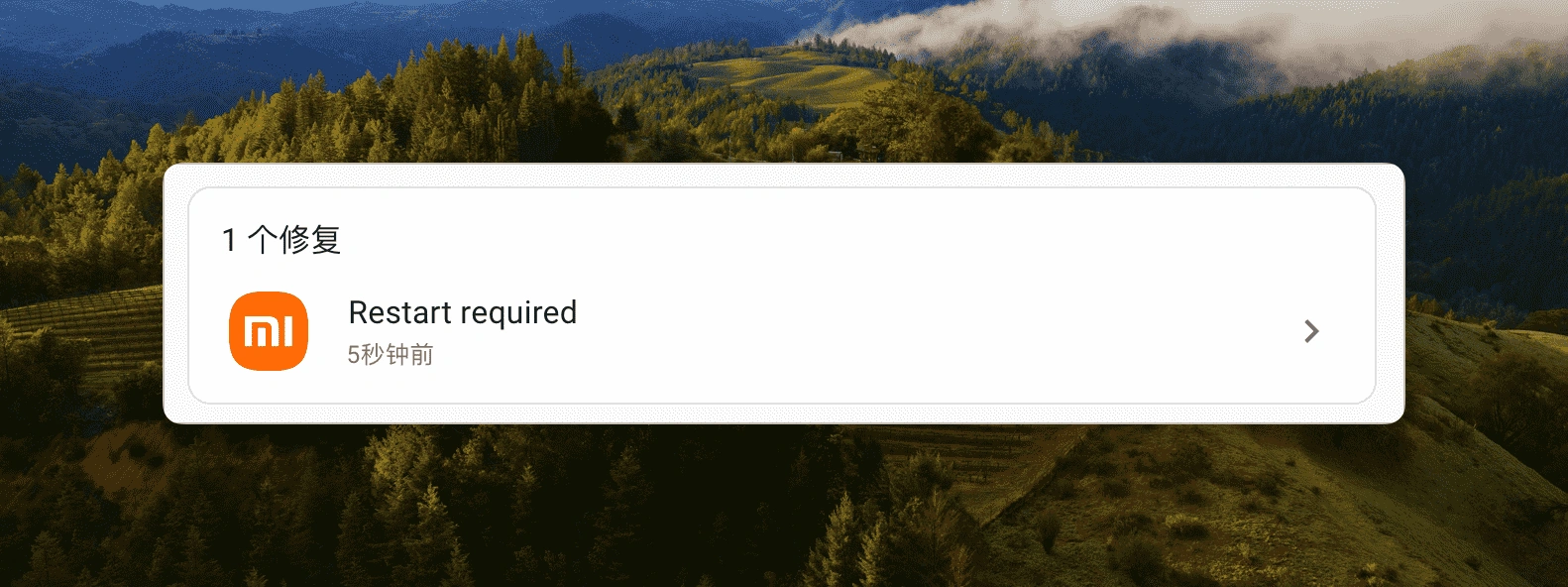
直接点击重启即可,插件安装完毕。
手动安装插件
前往 Github 项目库下载插件:
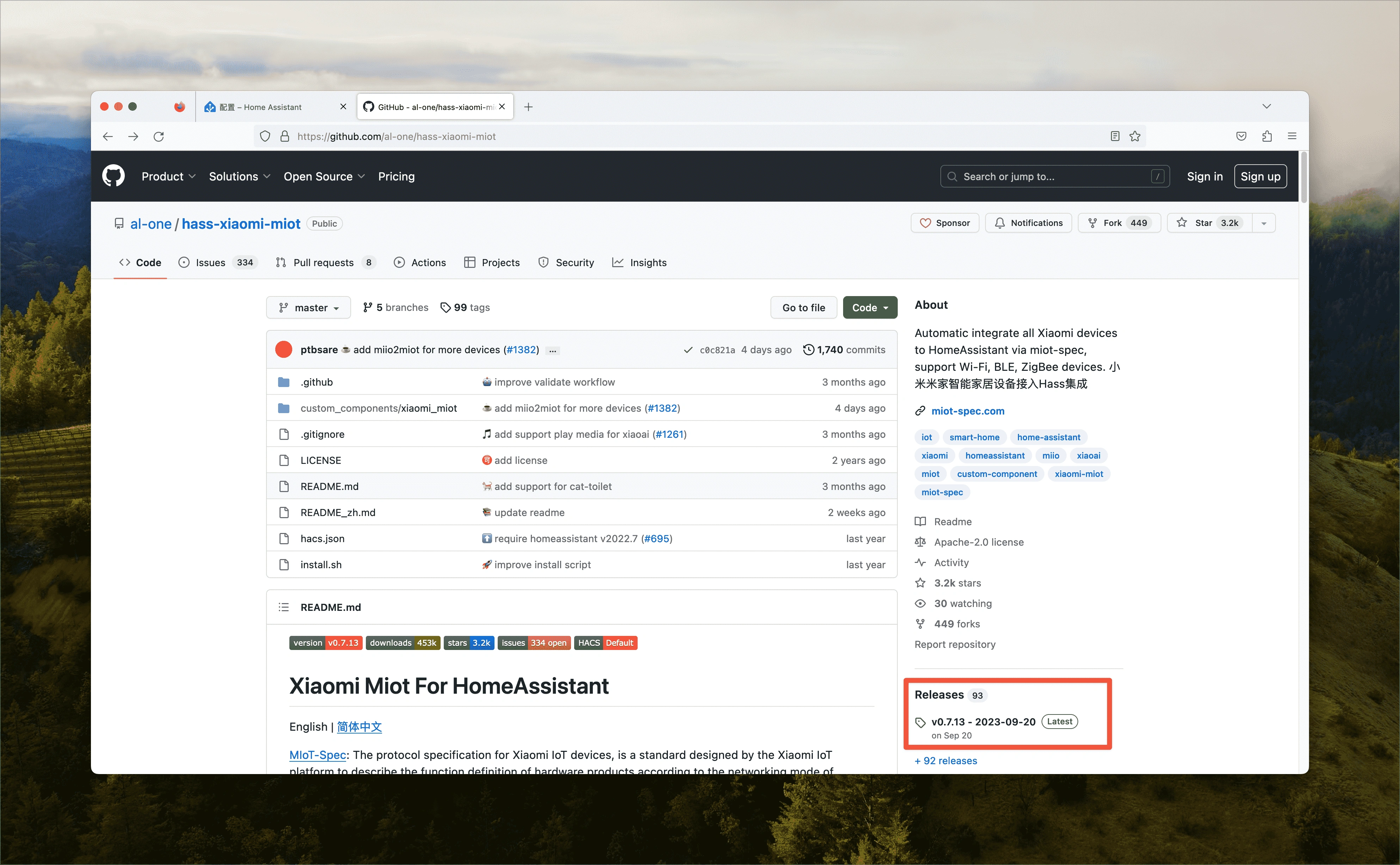
下载完成后将解压来的 「xiaomi_miot」文件夹整个放入custom_components 文件夹中,重启 HA 即可。
设置 小米账号与 HomeKit
在「配置」-「集成与服务」里点击「添加集成」,再弹出的窗口中输入「miot」,选中「Xiaomi Miot Auto」
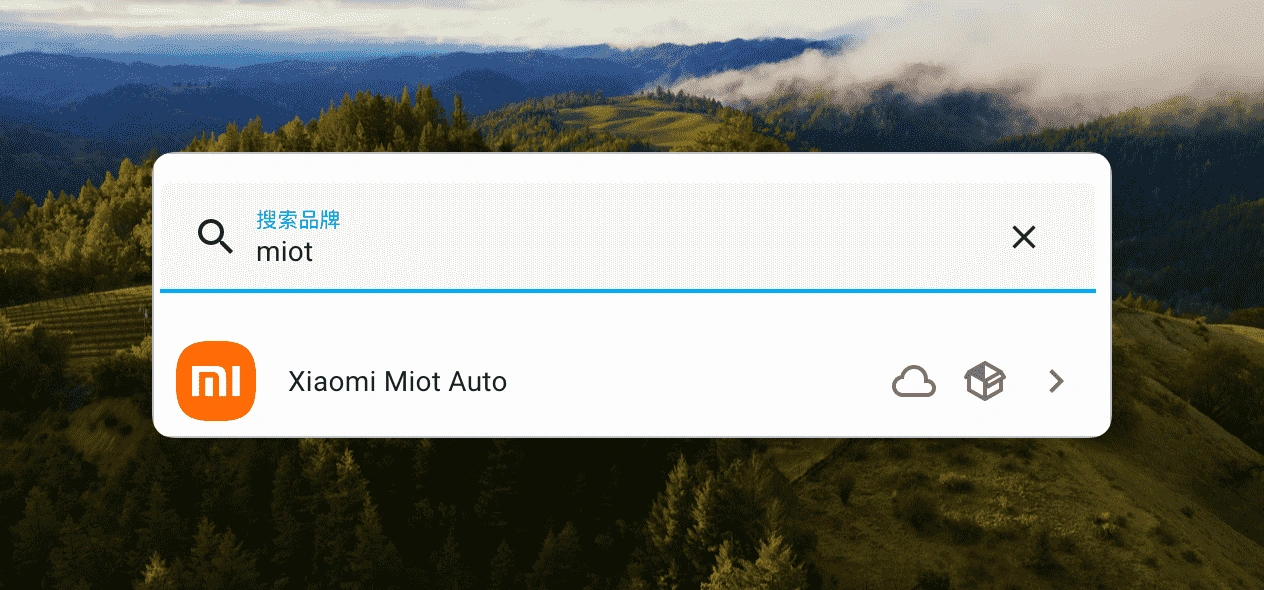
在弹出的窗口中选择「账号集成」,输入小米账号密码即可。返回主界面,所选的智能家居已经添加好了。